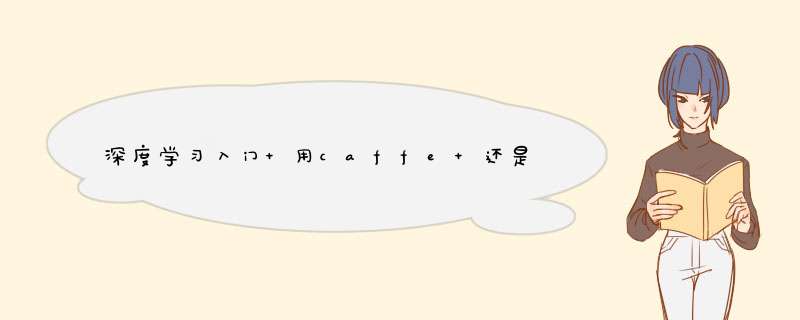
1、安装python
在caffe中,python2和python3的接口都有。但frcnn中只能支持python27,所以千万不要装成python3。为了方便,不用自己去pip一大堆库,我建议安装anaconda2,里面已经安装了很多第三方的库。
另附python,Windows的第三方库 ,里面很全。或许有一些库你要去官网上下载。
2、安装(更新)显卡驱动和cuda
NVIDIA的显卡驱动安装应该不用我说了吧,到官网上下载吧。我要说明一点的是,我的1080ti在安装显卡驱动时,说和Windows不匹配。怎么解决呢?更新Windows,到官网上下驱动,再安装。成功!还有就是记得更新你的显卡驱动,以防老的驱动不支持cuda。
CUDA安装的话,也是傻瓜试的安装。提醒一点的是,不要改变他的安装路径,默认路径。然后去NVIDIA的官网上下载cudnn库,这个库的话需要去NVIDIA注册一个账号,然后问你用这个来完成什么工作之类的巴拉巴拉。这个库长什么样呢?下载完解压缩,得到一个cuda的文件夹,里面有3个文件夹
然后打开你的CUDA文件夹,默认路径是C:\Program Files\NVIDIA GPU Computing Toolkit\CUDA\v80
把cudnn库里面的3个文件夹里面的文件,分别加到cuda里面对应的文件夹。
然后打开cuda需要编译的部分,默认路径是C:\ProgramData\NVIDIA Corporation\CUDA Samples\v80
因为我用的VS2015,那么我就用打开2015的那个,然后改成release运行。
至此,显卡计算的环境就搭建完成了。
3、cmake和git
cmake的话,我建议直接下载编译好的能运行的文件(到官网上下载),然后解压文件,把bin的路径添加到Path中。
git:因为frcnn里面有很多linux的脚本,你可以不用,但用的话会很方便的。所以我建议安装git。同样,傻瓜式的安装,直接到官网上下载。
二、py-faster-rcnn
1、编译caffe的python接口GPU版本(如果你编译过了就不用了)
因为frcnn的编译过程用需要用到python的caffe包,所以必须要先编译一次caffe。如果你已经编译过caffe的py接口就不用了。
下载微软的Caffe,git的地址
你可以用git直接下载,或者在git的地址里下载,随便你。
[plain] view plain copy
git clone
cd caffe
git checkout windows
打开caffe\scripts,然后编辑build_wincmd文件
第7行的VERSION是你VS的版本,VS2015对应的是14,VS2013对应的应该是12;第8行改为0;第9行改为0(如果你不用GPU,那就还是1);13行的python_version是你的python版本,2x就是2,3x就是3;24,28行是你的python的安装目录,如果你是anaconda就改你的anaconda的目录,否则就不改。
同样69-95行同样修改。以上2张图是我的cmake文件配置。
进入caffe\scripts,打开cmd,直接执行build_wincmd。注意他会自动下载需要的库,因为服务器呢都不在国内,所以我建议挂个***,不然你且等呢吧。
这样cmake后呢,python的接口就已经编译好了,不用再编译一遍了。把caffe\python下的caffe的文件夹copy到python的第三方包的文件夹就ok。
这样caffe的python接口就好了,你可以进cmd的python试一下import caffe。如果说,他提示少了什么包,你直接pip这个包就好了,找不到的话,百度一下就有。但只要你跟着上面我的方法做应该不会出现什么问题。
2、编译py-faster-rcnn依赖库
首先呢,我们先去编译一下frcnn的依赖库。Windows下,不能使用自带的lib,把自带的lib删了,重新下载,这里给出git的地址。
好了,现在你的库应该长成这样,有setuppy和setup_cudapy。进cmd,install这2个文件。
现在你肯定会遇到问题,提示你VC版本不对
怎么办呢,先set一下:输入SET VS90COMNTOOLS=%VS140COMNTOOLS%,VS后面的数字就是你的版本。还有不要忘了把你VS的c1exe加到path下。
编译好frcnn的依赖库后,应该是这个样子的。
3、给caffe加frcnn的层
现在,我们再下载一个caffe,跟前面一样,把build_wincmd进行修改。然后我们就可以把frcnn的一些特有的层加到caffe里编译了。
1)添加层和文件
打开py-faster-rcnn\caffe-fast-rcnn\src\caffe\layers文件夹,找到4个文件分别为
然后copy到你新的caffe的对应文件夹caffe\src\caffe\layers里。
接着我们添加头文件,打开py-faster-rcnn\caffe-fast-rcnn\include\caffe,把fast_rcnn_layershpp这文件copy到caffe的对应文件夹下caffe\include\caffe。
2)配置2个新层
打开你的caffe\src\caffe\proto下的caffeproto,进行编辑。
在407行左右
往原来的文件里添加新的层的配置信息
[plain] view plain copy
optional ROIPoolingParameter roi_pooling_param = 8266711;
optional SmoothL1LossParameter smooth_l1_loss_param = 8266712;
message ROIPoolingParameter {
// Pad, kernel size, and stride are all given as a single value for equal
// dimensions in height and width or as Y, X pairs
optional uint32 pooled_h = 1 [default = 0]; // The pooled output height
optional uint32 pooled_w = 2 [default = 0]; // The pooled output width
// Multiplicative spatial scale factor to translate ROI coords from their
// input scale to the scale used when pooling
optional float spatial_scale = 3 [default = 1];
}
message SmoothL1LossParameter {
// SmoothL1Loss(x) =
// 05 (sigma x) 2 -- if x < 10 / sigma / sigma
// |x| - 05 / sigma / sigma -- otherwise
optional float sigma = 1 [default = 1];
}
3)cmake新的caffe的python接口
就是再执行一遍build_wincmd就行。编译好之后,把caffe根目录下的python文件夹替换py-faster-rcnn\caffe-fast-rcnn的python文件夹。
三、demo
完成以上步骤你的py-faster-rcnn就已经编译成功了。如果你想用demo测试一下的话可以用\data\scripts里的脚本去下载已经训练好的model,文件挺大的、速度挺慢的。所以给大家提供一个百度5,把caffemodel文件放在data\faster_rcnn_models,然后执行tools\demopy就能看到结果了
欢迎分享,转载请注明来源:内存溢出

 微信扫一扫
微信扫一扫
 支付宝扫一扫
支付宝扫一扫
评论列表(0条)